ñ (에녜라고 발음)는 라틴 알파벳의 일부이며, 주로 스페인어에서 사용되는 특수한 문자입니다. 이 문자는 중세 시대에 그 기원을 두고 있으며, 스페인어권 국가뿐만 아니라 스페인의 식민지였거나 긴밀한 관계를 맺었던 필리핀, 포르투갈과 같은 다른 여러 나라에서도 사용되게 되었습니다.
뿐만 아니라, 할라피뇨나 피냐콜라다처럼 널리 알려진 단어들에서도 자주 사용되어, 특히 라틴 아메리카 지역에서 매우 친숙한 문자로 자리 잡았습니다.

키보드를 이용해 Ñ를 입력하는 다양한 방법
이 문자가 널리 사용되는 만큼, 키보드를 이용해 이 특수 문자를 입력하는 방법을 알아두는 것은 특히 위에 언급된 지역의 사람들과 자주 소통하는 경우에 매우 유용할 수 있습니다.
그래서 전 세계 사람들과 원활하게 소통할 수 있도록 에녜를 간편하게 입력하는 여러 가지 방법을 자세히 안내하는 이 가이드를 준비했습니다.
1. Alt 코드를 활용하는 방법
이미 알고 계시겠지만, 많은 언어들이 그 언어 고유의 특수 문자를 가지고 있습니다. 독일어의 움라우트(ü)가 그 대표적인 예시입니다.
미국에서 에녜 문자는 표준 키보드 레이아웃에 포함되어 있지 않기 때문에, Alt 코드를 사용하여 입력해야 합니다. 하지만 Alt 코드를 사용하면 쉽게 입력할 수 있습니다.
만약 PC의 기본 언어가 영어로 설정되어 있다면, 다음 단계를 따라 에녜를 손쉽게 입력할 수 있습니다.
Num Lock 키가 활성화되어 있는지 확인합니다.
에녜를 넣고 싶은 텍스트 위치를 선택합니다.
키보드의 Alt 키를 누른 상태에서 숫자 키패드를 사용하여 다음 코드를 입력합니다. (164 – 소문자 ñ, 165 – 대문자 Ñ)
Alt 키에서 손을 뗍니다.
2. 키보드 레이아웃을 US International로 변경하는 방법
만약 Windows 10을 사용하고 있다면, 운영체제에서 여러 가지 키보드 레이아웃을 지원한다는 사실을 이미 알고 있을 것입니다. 그중 하나가 US-International 키보드 레이아웃입니다.
영어를 주 언어로 사용하지만 에녜 문자를 자주 사용해야 하는 경우, 이 키보드 레이아웃을 PC에 추가하거나 이미 설치되어 있다면 해당 레이아웃으로 전환하는 것이 매우 효율적입니다.
다음은 US-International 키보드 레이아웃을 설치하고 사용하는 방법입니다.
Windows 키를 눌러 시작 메뉴를 엽니다.
설정 메뉴로 이동합니다.
시작 메뉴에서 톱니바퀴 모양의 설정 아이콘을 클릭합니다.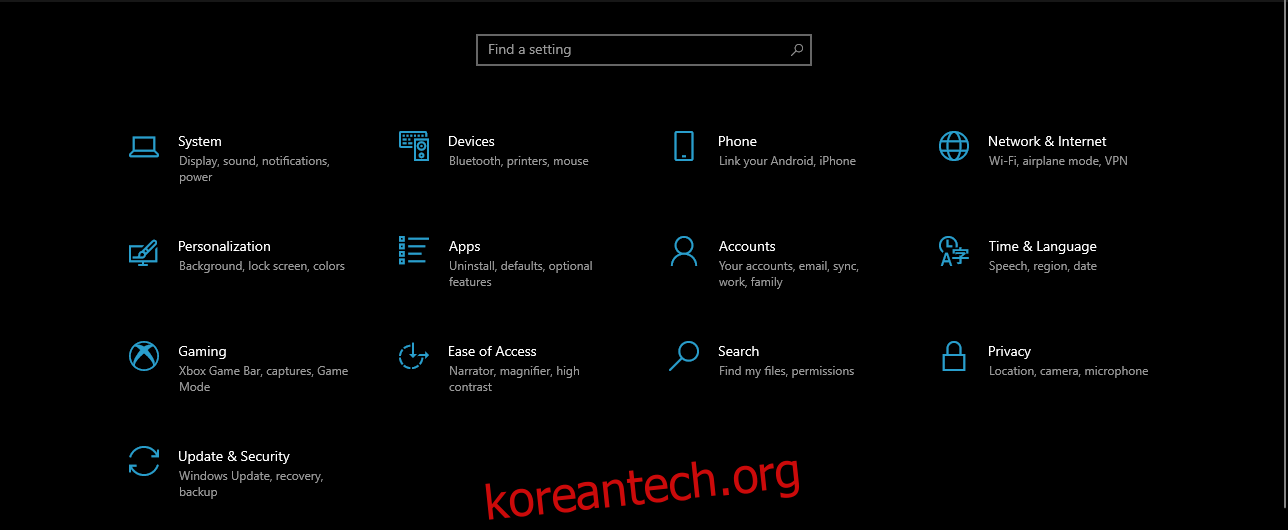
시간 및 언어 설정을 선택합니다.
언어 메뉴로 이동합니다.
기본 언어 섹션에서 ‘언어 추가’ 버튼을 클릭합니다.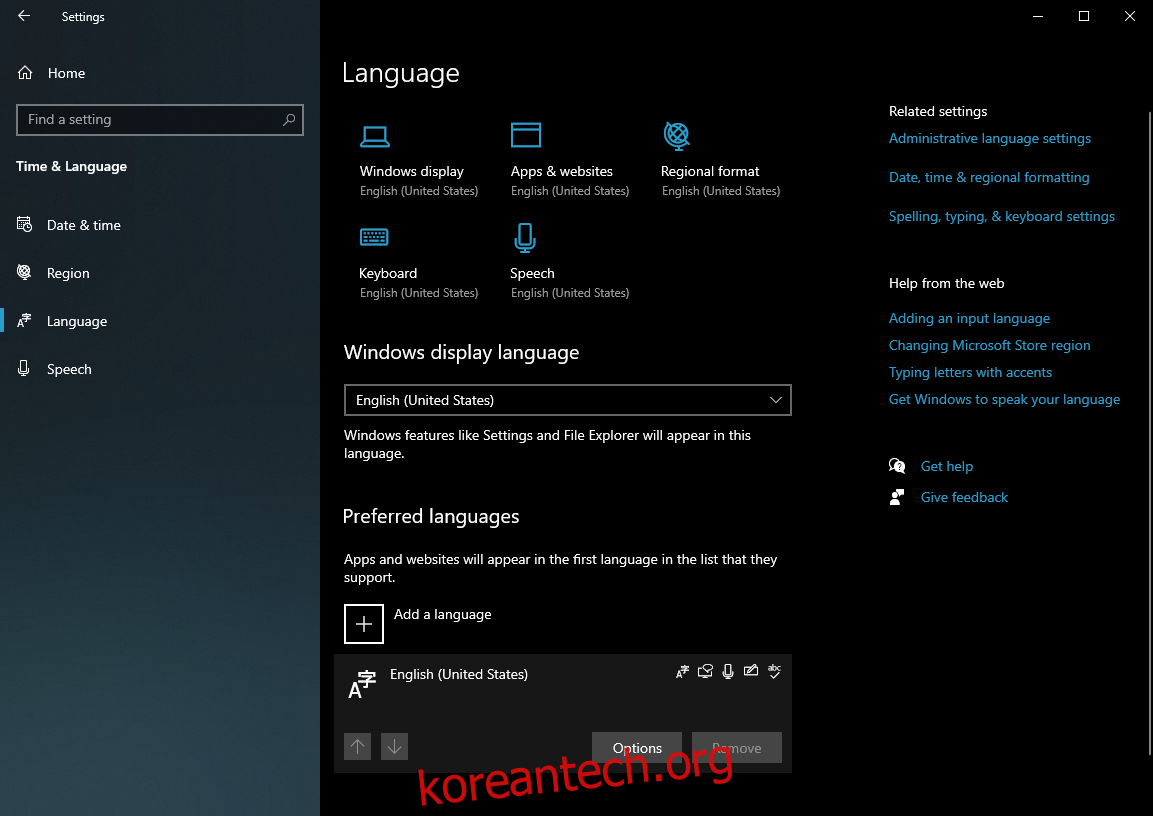
목록에서 ‘영어(미국)’을 선택하고 설치를 진행합니다.
설치가 완료되면, ‘영어(미국)’를 클릭하고 ‘옵션’ 버튼을 클릭합니다.
새로 열린 메뉴에서 ‘키보드 추가’를 선택합니다.
‘미국(US)-International’을 찾아 설치합니다.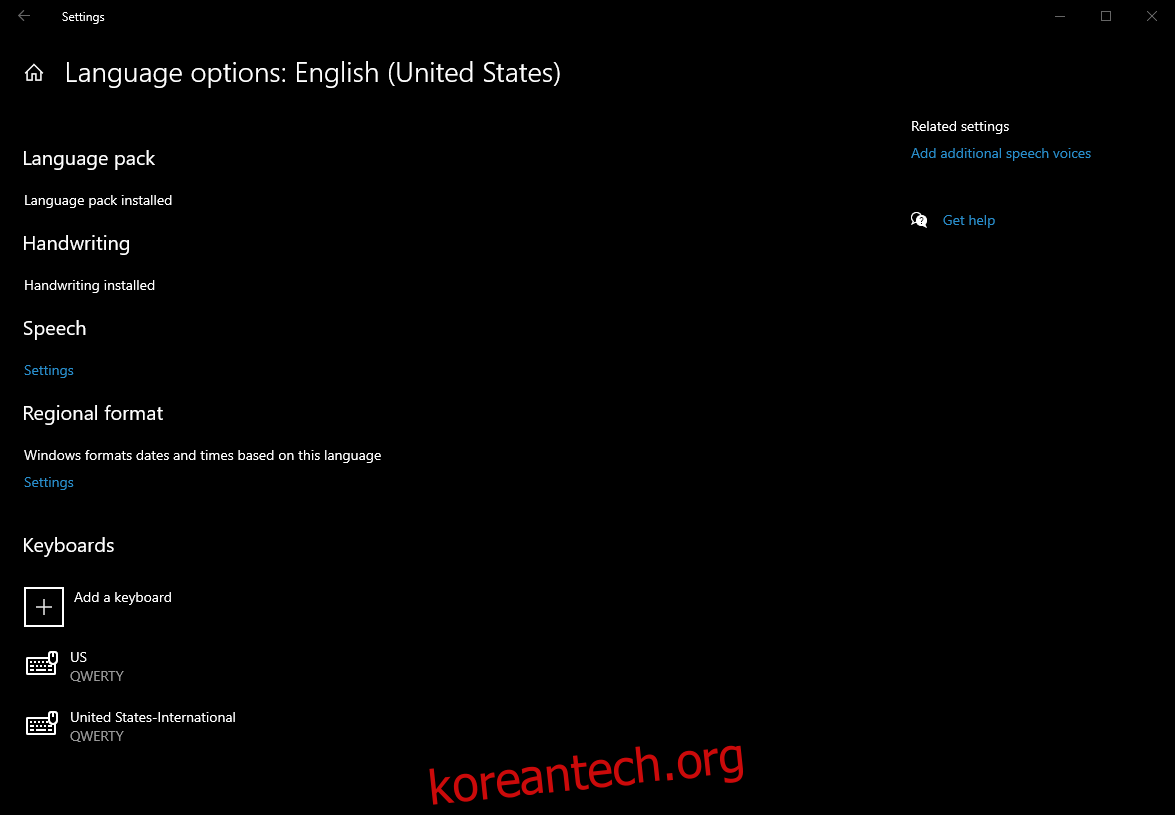
새로운 키보드 레이아웃이 설치되었으므로, 이제 에녜 문자를 더 쉽게 입력할 수 있도록 레이아웃을 변경해야 합니다.
작업 표시줄의 입력 표시기를 클릭하고 ‘영어(미국) > 미국 – 국제’ 키보드를 선택합니다.
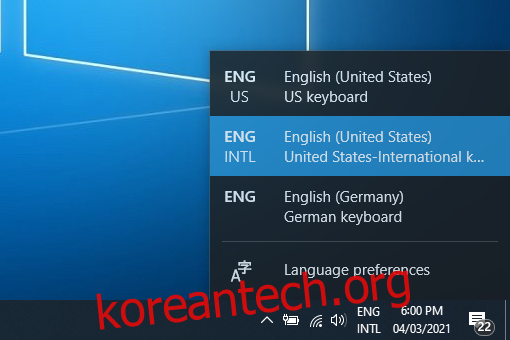
키보드 레이아웃을 변경했으면, 다음 방법 중 하나를 사용하여 에녜를 입력할 수 있습니다.
오른쪽 Alt 키 (또는 Alt GR 키)를 누른 상태에서 ‘n’키를 누릅니다.
또는, ‘~’ 키를 누른 후 ‘n’ 키를 누릅니다.
물결표가 붙은 “N”
보시다시피, 에녜 문자를 입력하는 것은 스페인어를 모국어로 사용하지 않는 사람에게도 결코 어려운 일이 아닙니다.
PC의 언어 설정을 변경하고 여러 키보드 레이아웃을 전환하는 방법에 대한 이해만 있다면 충분합니다.
생각보다 어렵지 않습니다.
이 글이 도움이 되었습니까? 만약 그렇다면, 아래 댓글 섹션에 피드백을 남겨 이 가이드가 여러분의 소통 능력을 향상시키는 데 어떻게 기여했는지 알려주십시오.
또한, 다른 언어의 특수 문자에 대한 더 자세한 정보를 원하시면 언제든지 문의해 주세요. 가능한 한 모든 정보를 제공해 드리겠습니다.